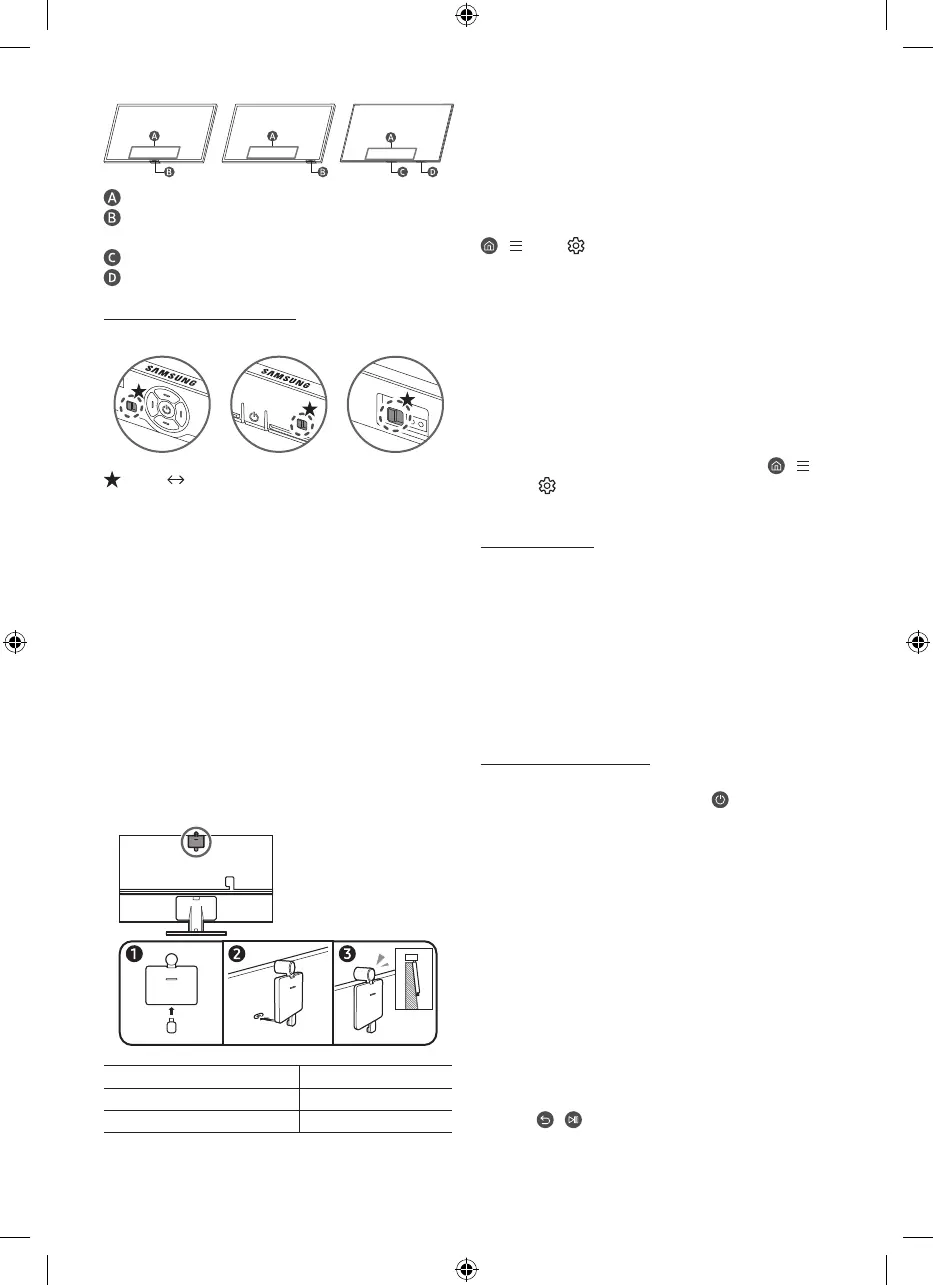Menu de Controlo
Botão Controlador da TV / Sensor do telecomando /
Interruptor do microfone
Botão Controlador da TV / Sensor do telecomando
Interruptor de microfone
Como ligar e desligar o microfone
Tipo A Tipo B Tipo C
: Ligado Desligado
Pode ligar ou desligar o microfone, utilizando o interruptor na
parte inferior do televisor. Se o microfone estiver desligado, todas
as funcionalidades de voz e de som que utilizem o microfone
ficam indisponíveis.
Esta função é suportada apenas na série QN7**C/QN8**C/
QN9**C/Q7*C/Q8*C/QN8*C/QN9*C/S9*C.
A posição e a forma do microfone podem variar consoante o
modelo.
Durante a análise com base nos dados do microfone, os dados
não são guardados.
Ligar a câmara ao produto
(apenas série QN95C)
Quando liga uma câmara, pode utilizar chamadas de vídeo,
exercício físico em casa e outras novas funcionalidades da sua
câmara.
Resolução
1920 x 1080
Correção automática da luz
SIM
Ângulo de visão
85 °
04 Resolução de problemas e
manutenção
Resolução de problemas
Para obter mais informações, consulte “Resolução de problemas”
no e-Manual.
> Menu > Definições > Assistência > Abrir e-Manual >
Resolução de problemas
Se nenhuma destas sugestões de resolução de problemas se
aplicar, aceda ao site “www.samsung.com” e clique em Suporte,
ou contacte o centro de assistência da Samsung.
Este painel é composto por pixels secundários cuja produção
requer tecnologia sofisticada. No entanto, podem existir
alguns pixels brilhantes ou escuros no ecrã. Estes pixels não
afectam o desempenho do produto.
Para maximizar o desempenho do televisor, actualize-o com
o software mais recente. Utilize as funções Atualizar Agora
ou Actualização Automática no menu do televisor (
>
Menu >
Definições > Assistência > Atualização do Software
> Atualizar Agora ou Actualização Automática).
O televisor não liga.
Certifique-se de que o cabo de alimentação está ligado
corretamente ao produto e à tomada.
Certifique-se de que a tomada elétrica se encontra a funcionar
e que o sensor do telecomando na parte inferior do televisor
está aceso a vermelho.
Experimente carregar no botão Controlador da TV, na parte
inferior do televisor, para se certificar de que o problema não
está relacionado com o telecomando. Se o televisor se ligar,
consulte a secção "O telecomando não funciona".
O telecomando não funciona.
Verifique se o sensor do telecomando na parte inferior do
televisor pisca quando carrega no botão
do telecomando.
– Série CU7 (exceto o modelo CU77**): Se não piscar,
substitua as pilhas do telecomando. Certifique-se de
que coloca as pilhas com a polaridade (+/–) na posição
correcta. São recomendadas pilhas alcalinas para uma vida
útil mais longa das pilhas.
– Outros modelos: Quando a bateria do telecomando estiver
descarregada, carregue-a na porta de carregamento USB
(C-type) ou vire o telecomando para expor a célula solar
à luz.
Experimente apontar o telecomando diretamente para o
televisor a uma distância entre 1,5 e 1,8 m.
Se o seu televisor incluir Controlo Remoto Inteligente da
Samsung (telecomando Bluetooth) não se esqueça de
emparelhar o telecomando com o televisor. Para emparelhar
um Controlo Remoto Inteligente da Samsung, carregue nos
botões
e simultaneamente durante 3 segundos.
Português - 6
